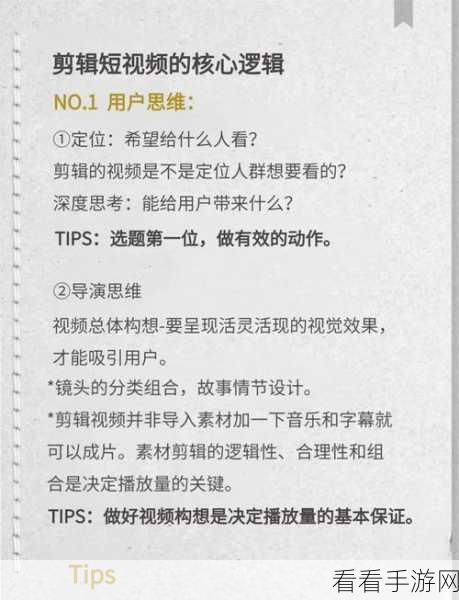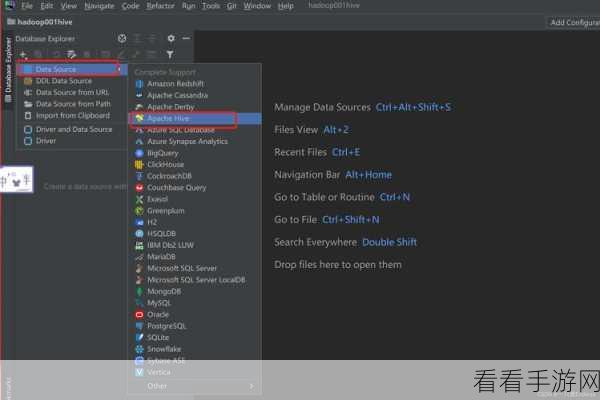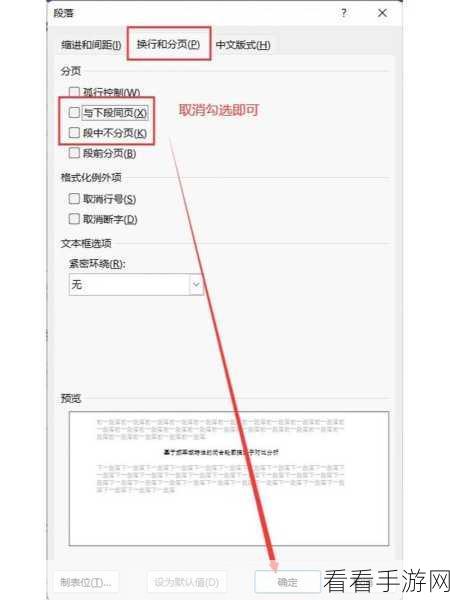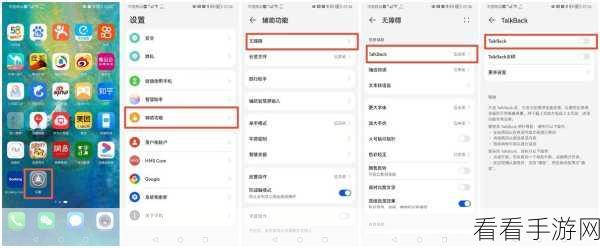想知道电脑版 Word 文档如何标记出醒目的红色批注吗?这可是一项实用的技能。
在日常办公和学习中,我们常常需要对 Word 文档进行批注,而红色批注因其醒目和突出的特点,备受青睐,就为您详细介绍设置红色批注的方法。
要成功设置红色批注,第一步需要打开您的 Word 文档,在文档界面中,找到“审阅”选项卡,这是整个操作的关键入口。
在“审阅”选项卡中,您能看到一系列与批注相关的功能按钮,找到“新建批注”按钮,点击它就可以开始创建批注啦。
重点来了!当您创建好批注后,右键单击批注内容,会弹出一个菜单,在这个菜单中,选择“字体”选项,在字体设置窗口中,找到颜色选项,并将其设置为红色,这样,您的批注就成功变成了醒目的红色。
通过以上简单的几步操作,您就能轻松为电脑版 Word 文档添加红色批注,让重要的内容更加突出,提高工作和学习的效率。
文章参考来源:个人多年使用 Word 文档的经验总结。